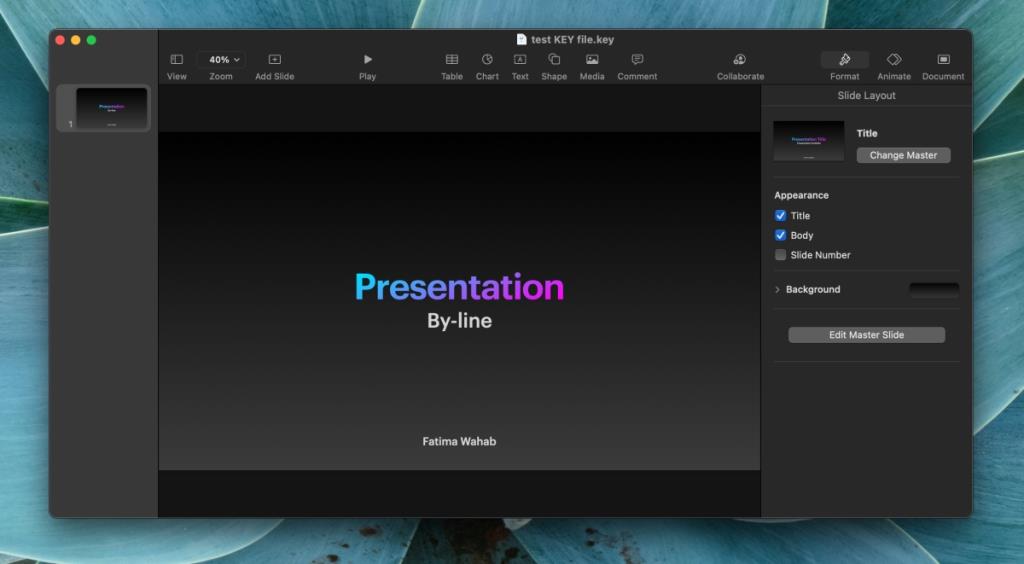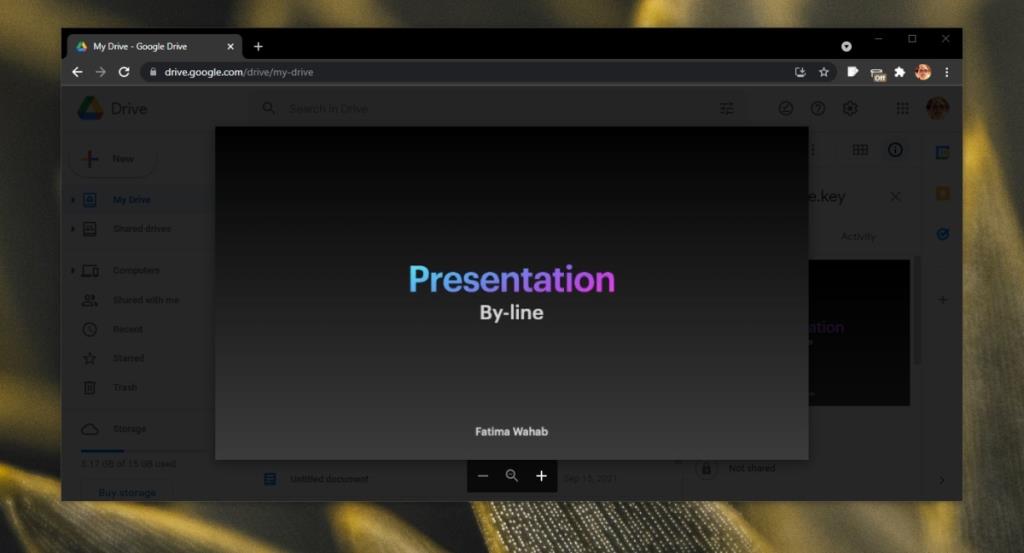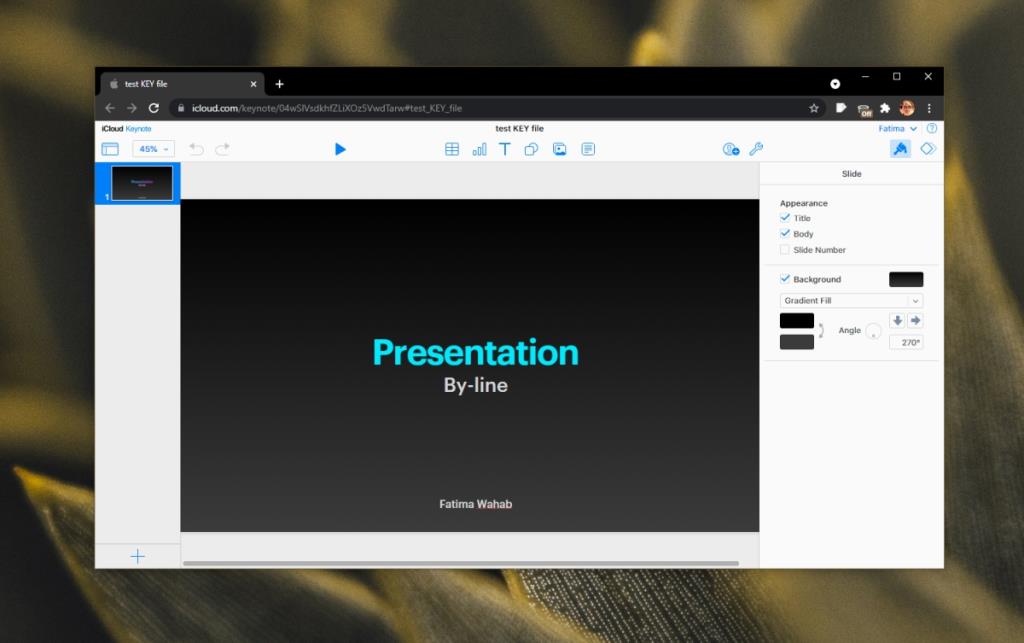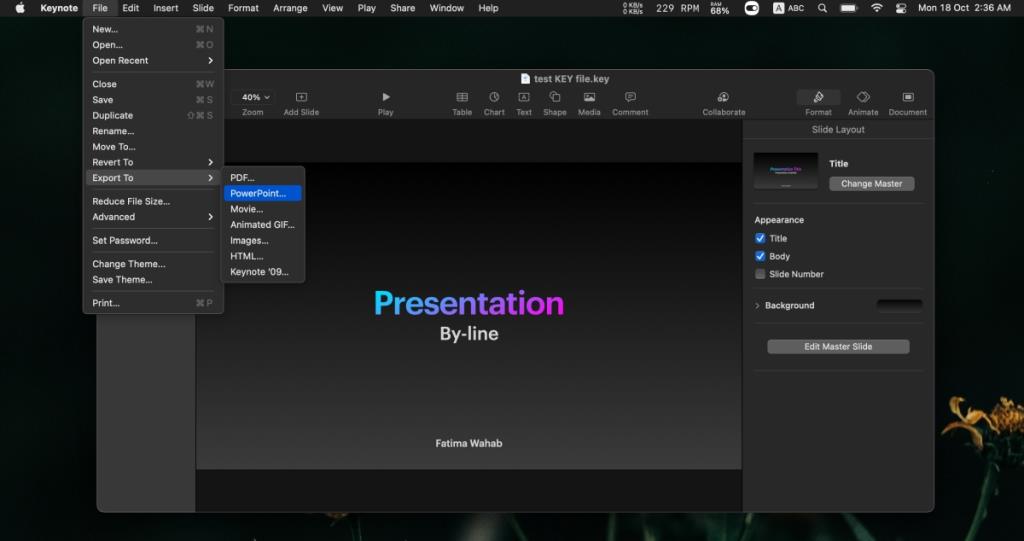Apple nie jest obcy produktywności i ma własny pakiet aplikacji o nazwie iWork. iWork zawiera między innymi procesor dokumentów, narzędzie do arkuszy kalkulacyjnych, narzędzie do prezentacji i słynne narzędzie do edycji filmów iMovie.
Podobnie jak wiele jego produktów, narzędzia iWork firmy Apple mają swój własny, zastrzeżony format. Format pliku .KEY jest używany przez Keynote, narzędzie do prezentacji w iWork.
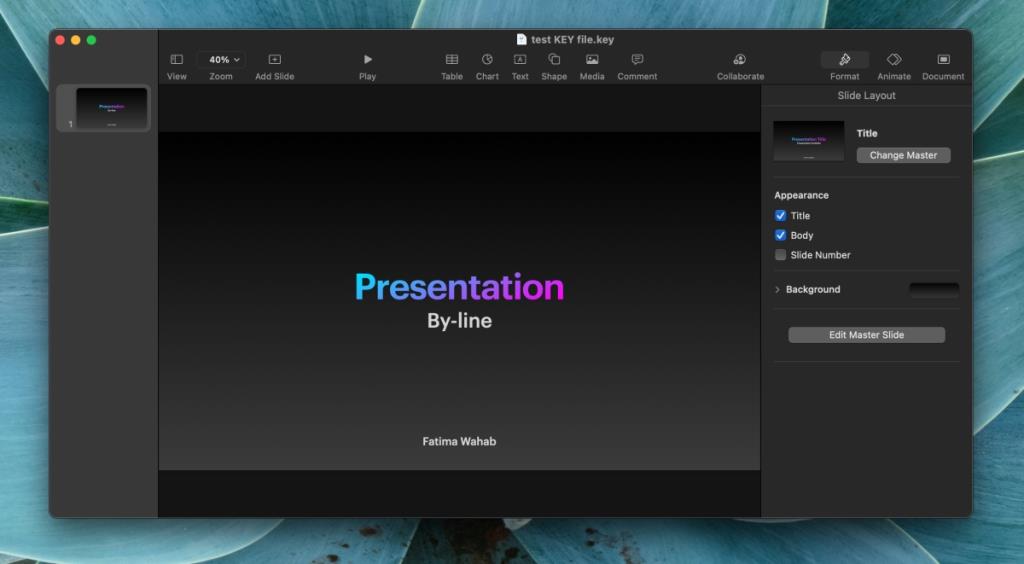
Otwórz pliki .key w systemie Windows 10
Format .KEY nie jest zgodny z programem PowerPoint. Jeśli korzystasz z pakietu Microsoft Office, jego aplikacja do prezentacji nie będzie w stanie odczytać formatu. Może próbować naprawić plik, ale ostatecznie się nie powiedzie. Aby otworzyć pliki .KEY w systemie Windows 10, użyj jednej z poniższych metod.
1. Prezentacje Google
Prezentacje Google to wygodne narzędzie do otwarcia pliku .KEY. Zachowa większość formatowania i zastąpi czcionki, których nie obsługuje.
- Odwiedź Prezentacje Google i kliknij przycisk plusa, aby utworzyć nowy plik slajdu.
- Przejdź do Plik> Otwórz.
- W oknie, które zostanie otwarte, wybierz kartę Prześlij.
- Kliknij Prześlij z mojego komputera.
- Wybierz plik .KEY.
- Poczekaj, aż plik zostanie przesłany, a Prezentacje Google go otworzą.
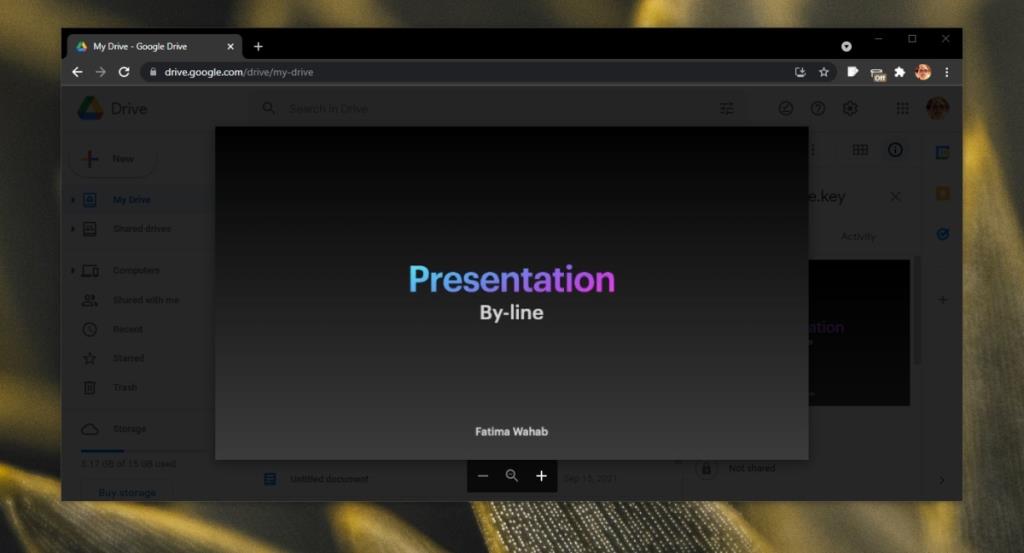
2. Zobacz w iCloud
Ta metoda zagwarantuje, że plik zostanie otwarty z większością, jeśli nie całą, jego układem i zawartością nienaruszoną. Jedynym minusem jest to, że musisz utworzyć iCloud lub Apple ID, aby z niego korzystać.
- Zaloguj się do iCloud za pomocą swojego Apple ID.
- Kliknij aplikację Keynote.
- Kliknij ikonę przesyłania.
- Wybierz plik .KEY i prześlij go.
- Po przesłaniu będziesz mógł go otworzyć w iCloud (w przeglądarce).
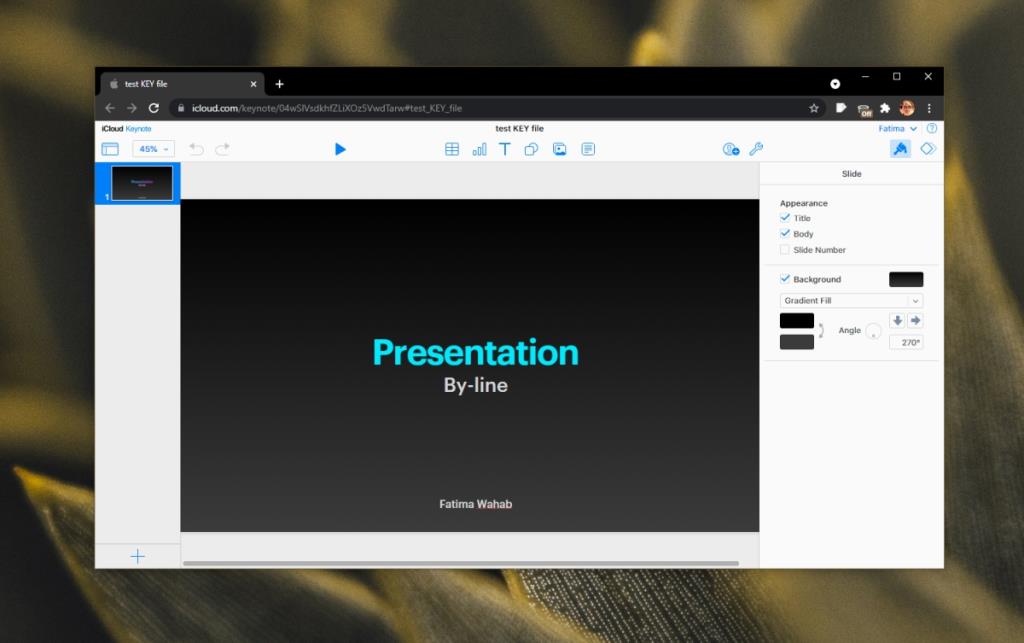
3. Konwertuj na format PPTX
Jeśli chcesz nie tylko otworzyć plik KLUCZ, ale także edytować go w systemie Windows 10, będziesz musiał przekonwertować go do formatu PPTX. Istnieją aplikacje online, które mogą wykonać tę pracę; niektóre pracują, inne nie.
- Odwiedź Cloud konwertuj .
- Kliknij Wybierz pliki.
- Wybierz i prześlij plik KEY.
- Wybierz PPTX jako format do konwersji pliku.
- Pobierz przekonwertowany format pliku.
4. Poproś o plik PPTX
Pliki Keynote nie mogą być otwierane w PowerPoint, ale możesz je zapisać jako plik PowerPoint z aplikacji Keynote. Poproś osobę, która wysłała Ci plik, aby zapisała go jako PowerPoint. Aby zapisać go jako plik PowerPoint, wykonaj następujące kroki.
- Otwórz plik KEY w Keynote.
- Przejdź do Plik> Eksportuj jako.
- Wybierz PowerPoint z menu.
- Wybierz, gdzie chcesz zapisać plik.
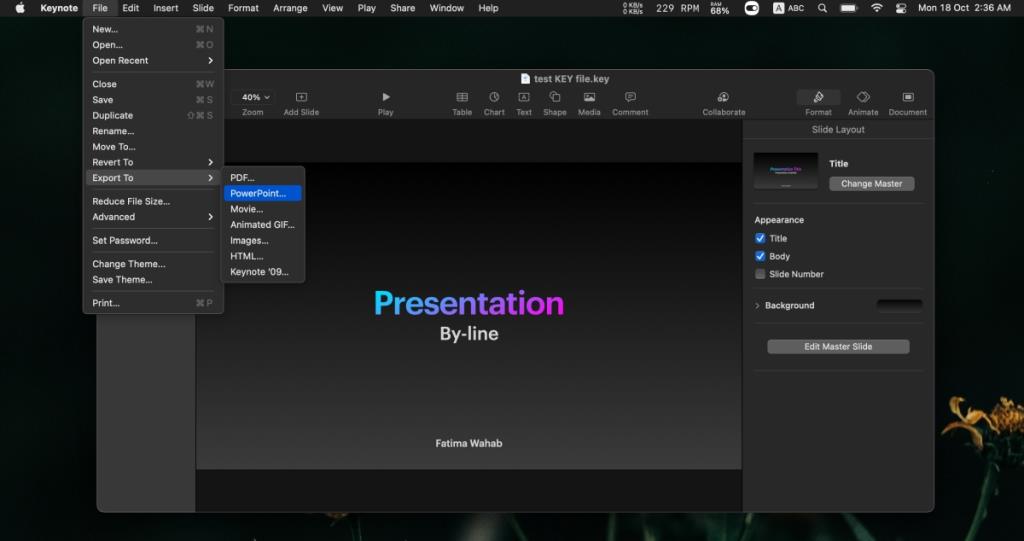
Wniosek
Nie znajdziesz wielu prezentacji w formacie KEY. Nie jest tak popularny w formacie PPTX lub PDF do udostępniania prezentacji, dlatego obsługa edycji tego formatu jest niewielka. Będziesz mógł wyświetlić plik w iCloud, ale jeśli chcesz go edytować w systemie Windows 10, najlepiej przekonwertować plik z aplikacji Keynote.